Düğün fotoğrafları gerçekten çok özeldir. Birçok kişi için unutulmaz anları belgeleyerek, o günü akıllarında sonsuza dek tutmak ister. Bu özel etkinlikler için ilgi çekici bir görüntü tarzı, düğün fotoğraflarının etkisini önemli ölçüde artırabilir. Bu kılavuzda, Adobe Lightroom programında hem şık hem de uyarlanabilir bir düğün görünümü nasıl oluşturacağınızı göstereceğim. Sadece adımları izleyin ve görüntülerinizi parlatın.
En önemli bulgular
- Bir düğün görünümü modern, çekici ve değiştirilebilir olmalıdır.
- Renk düzeltmeleri dikkate alınmalı, böylece rahatsız edici unsurlar azaltılmalıdır.
- HSL ve tonlama ile görüntülerinize kişisel bir dokunuş katabilirsiniz.
Aşama Aşama Kılavuz
Bir düğün görünümü oluşturmak için, uygun bir görüntü seçimi ile başlayın. İlk adım olarak, gelinin ya da gelin ve damadın iyi göründüğü bir görüntü seçmek önemlidir. Örneğin, görüntü gelinin arka tarafını gösteriyor olabilir, böylece detaylar güzel bir şekilde ortaya çıkabilir.
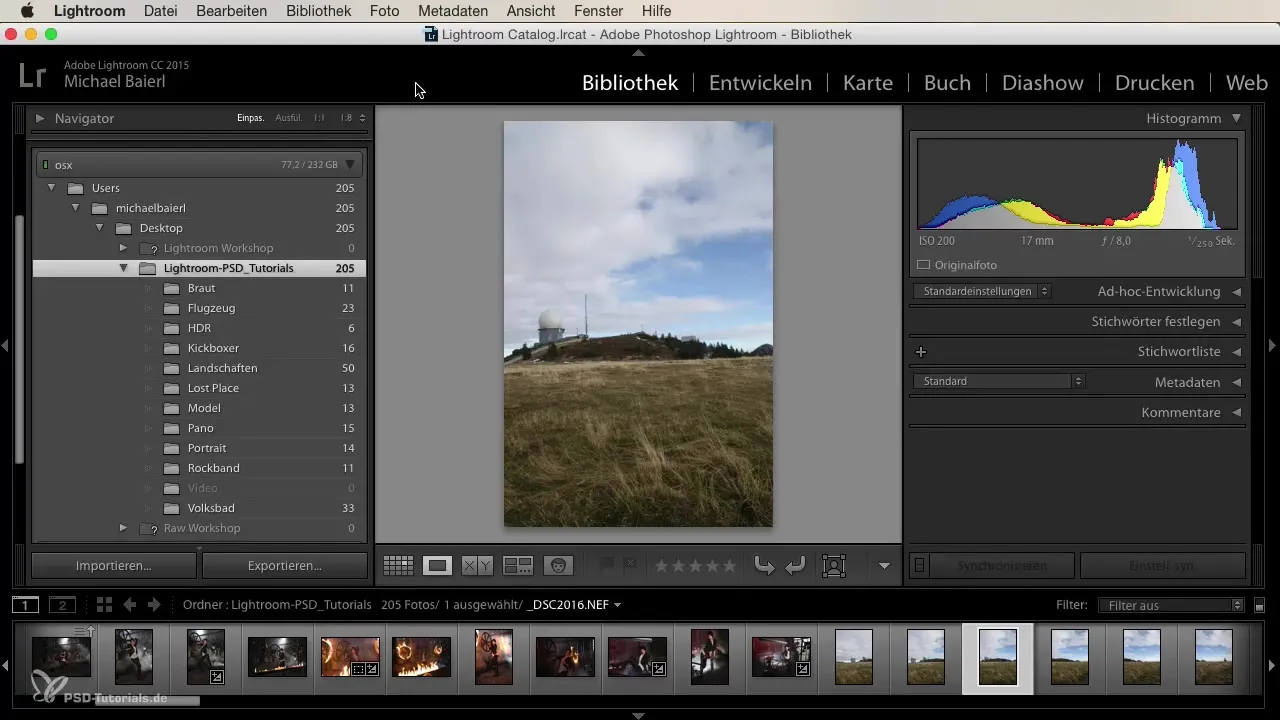
Görüntünüzü seçtikten sonra, bir sonraki adım temel düzeltmedir. Lightroom'un geliştirme modülüne geçin. Burada görüntünün pozlamasını ayarlamalısınız. Pozlamada hafif bir artış, burada büyük etkiler yaratabilir. Aynı zamanda, daha fazla detayı karanlık alanlarda görünür hale getirmek için gölgeleri biraz yükseltebilirsiniz.
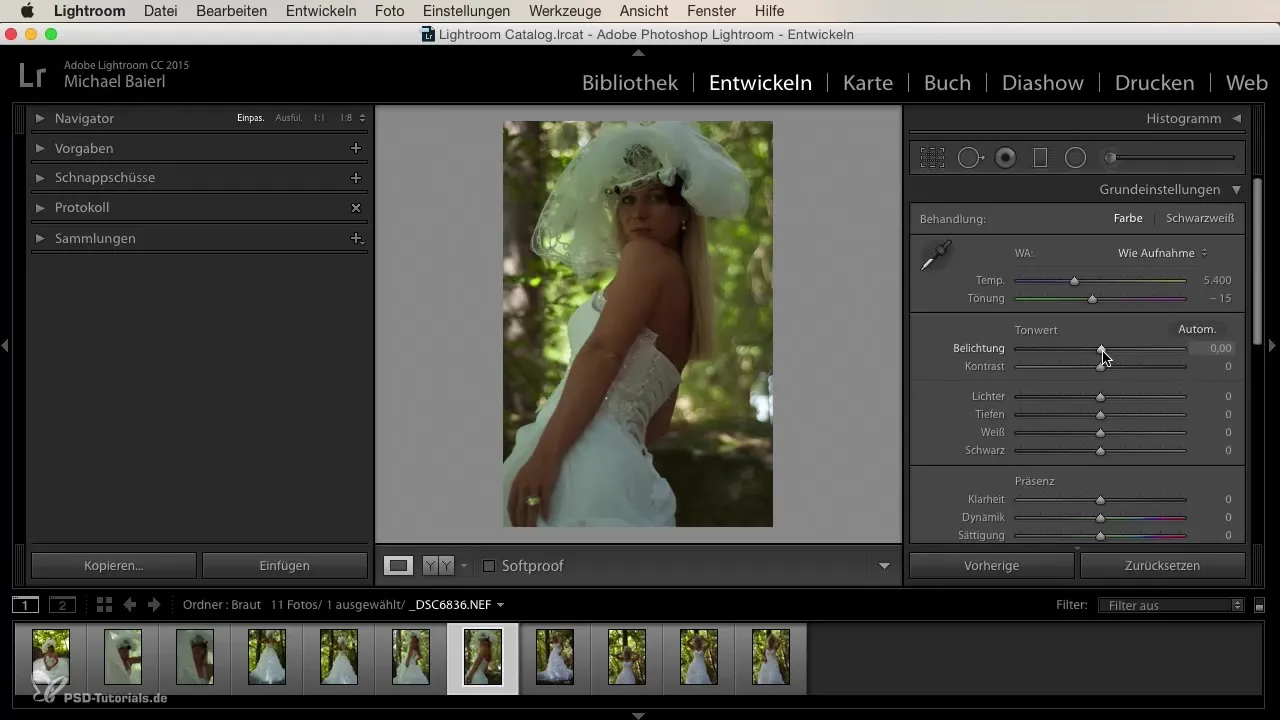
Gelin yüzünü kontrol edin. Eğer yüz çok karanlık görünüyorsa, parlaklığı artırmak için dairesel bir geçiş kullanabilirsiniz. Geçişi yüzün üzerine çekerek vurgulayın, böylece görüntünün diğer alanlarını etkilemeden görünürlüğünü artırabilirsiniz.
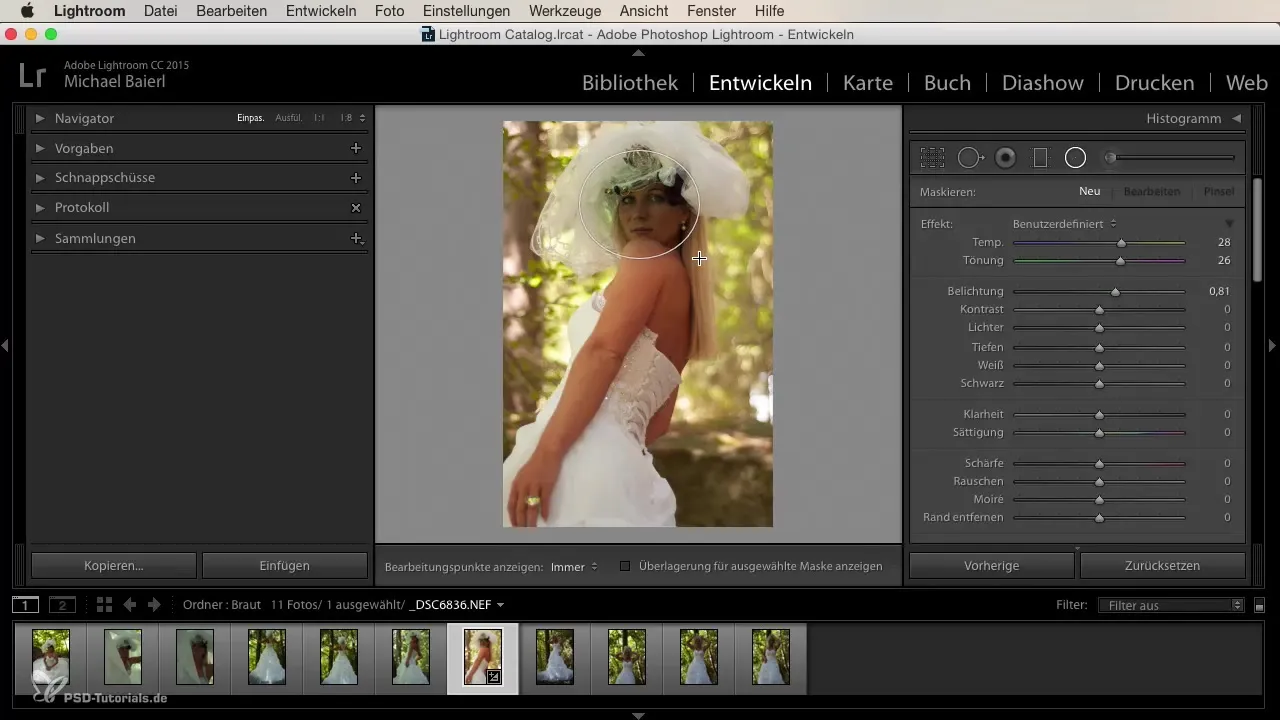
Son görünümü optimize etmek için, temel ayarları kontrol edin. Görüntünün çok fazla netlik tutmasını istersiniz, ancak sert görünmesini istemezsiniz. Yumuşak, romantik bir etki elde etmek için netliği hafifçe azaltın.
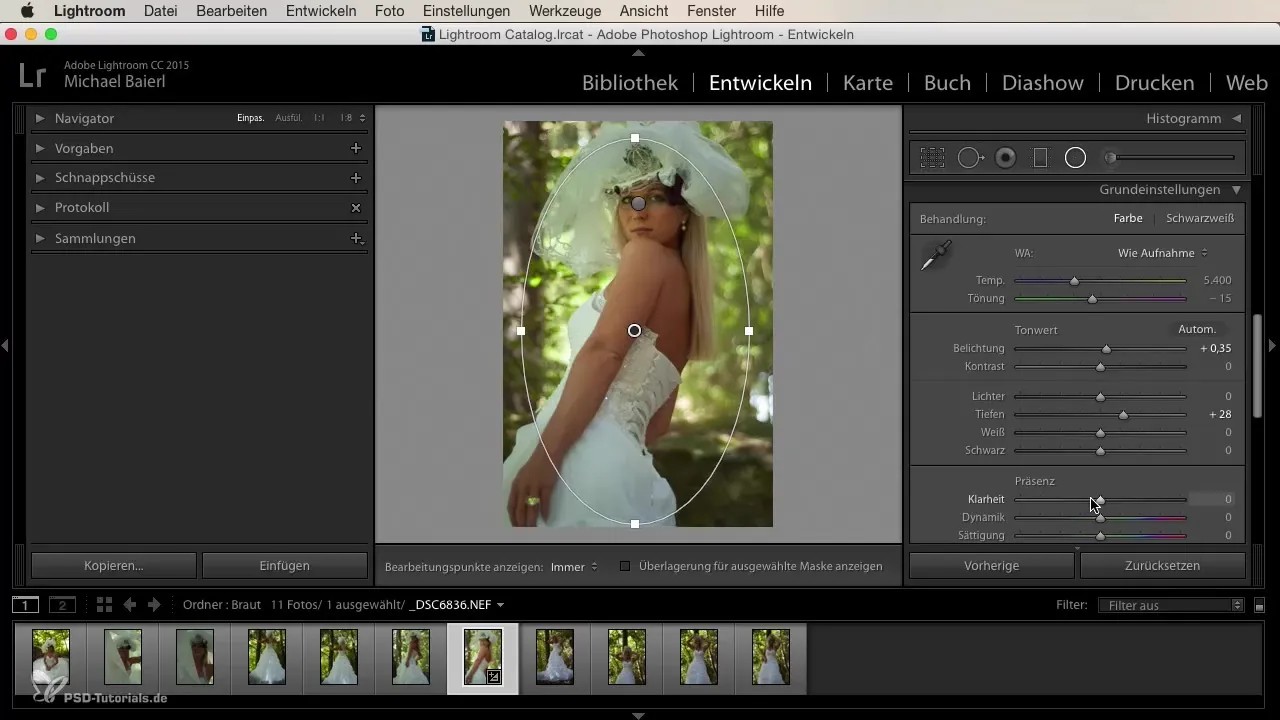
Sonra, daha düzgün bir ışık dağılımı elde etmek için kontrastı azaltın. Bu noktada, beyaz alanların parlaması için ışıkları yükseltebilir ve beyaz değerleri hoş bir düzeye ayarlayabilirsiniz.

Ayrıca, daha havadar ve taze bir görünüm oluşturmak için görüntüyü daha da aydınlatmalısınız. Beyaz dengesi kontrol edin. Burada, parlak ve ışıltılı bir etkiyi maksimize etmek için tarafa biraz daha ışık ekleyebilirsiniz.
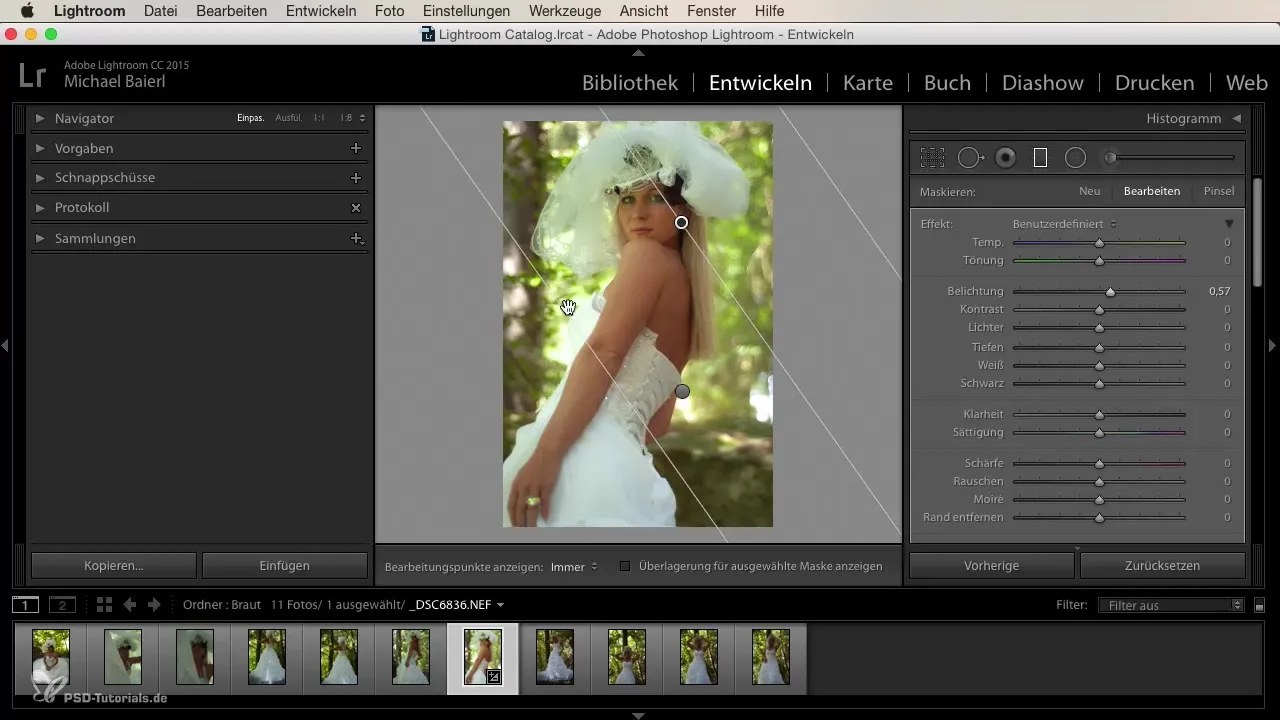
Artık renkleri düzenlemenin zamanı geldi. HSL ayarlarına geçin (Ton, Doygunluk, Parlaklık). Düğün fotoğraflarında sıklıkla baskın görünen yeşil değerleri ile başlayın. Yeşilin ton ayarını sola doğru çevirin, kahverengi ve toprak tonları etkili ve şık bir görünüm elde etmenizi sağlar.
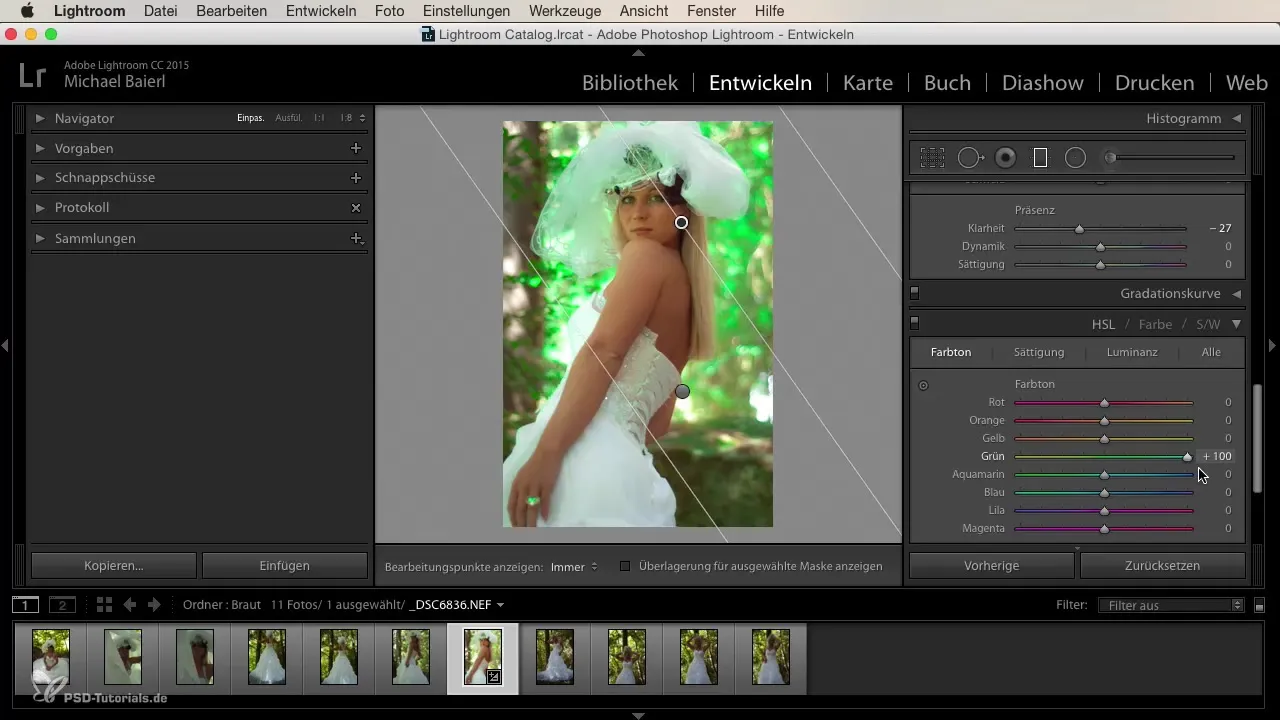
Ayrıca yeşil tonların doyduğunu da ayarlamayı unutmayın. Aşırı doygunluğu kaldırarak daha uyumlu bir renk paleti elde edebilirsiniz. İsteğe bağlı olarak, sarı ve turuncu kaydırıcıyı sağa kaydırarak sonbahar havası yaratan romantik bir atmosfer oluşturabilirsiniz.
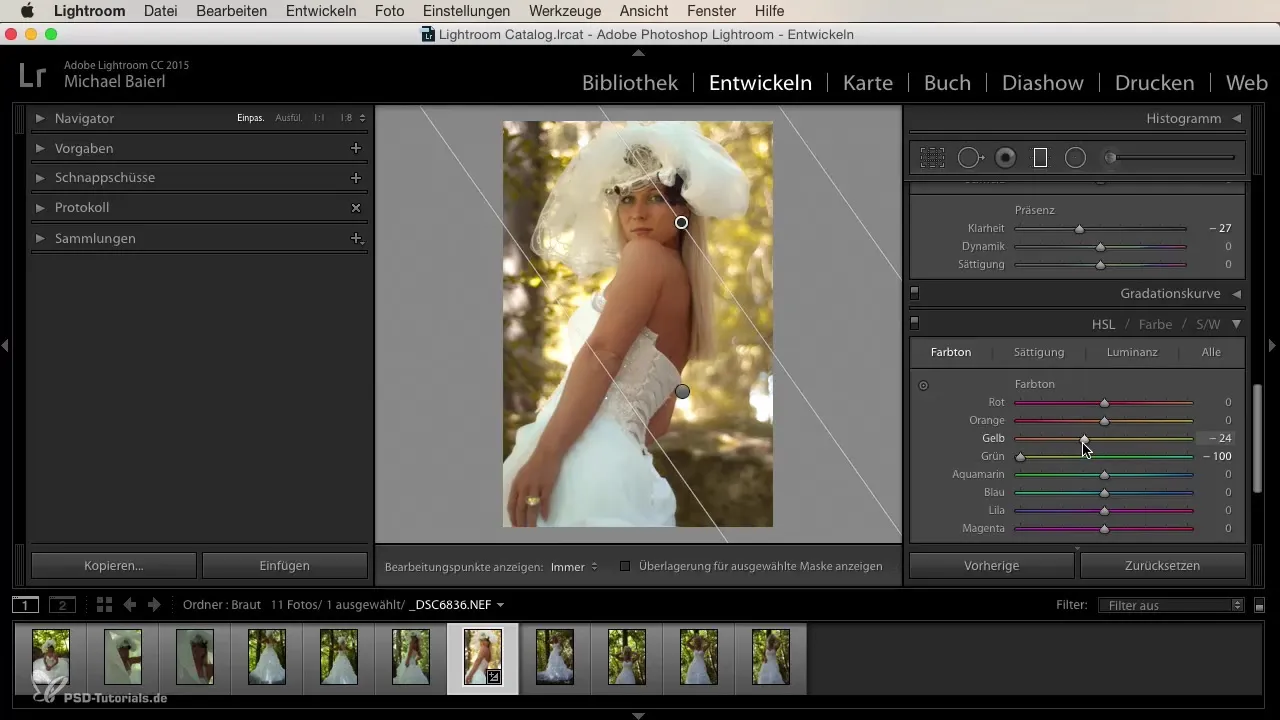
Daha sonra yeşil değerlerin parlaklığını kontrol edin. Gelinin çizimini korumak için burada denemeler yapabilirsiniz. Kaydırıcıyı aşağı çekerseniz, kontrast azalır ve tüm görüntü daha canlı görünür.
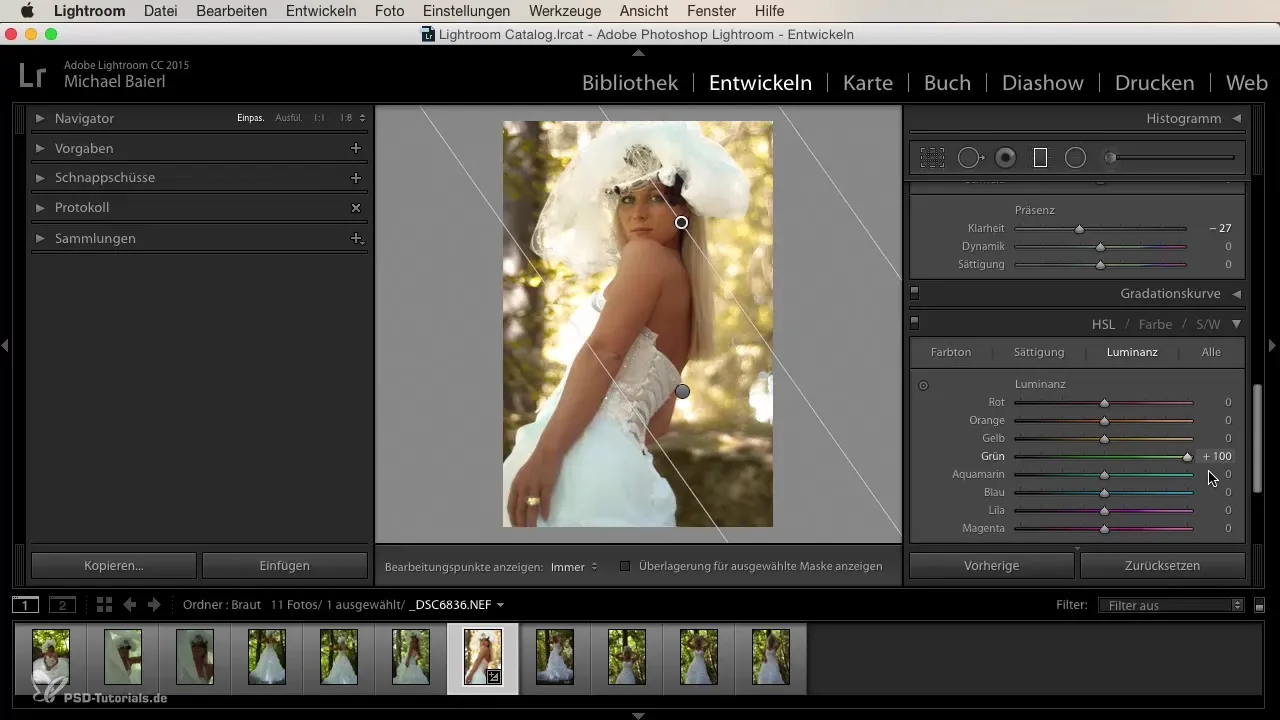
Son olarak, görüntünün kritik alanlarındaki detayların korunduğundan emin olmak önemlidir, özellikle gelin bölgesinin göğsünde. Histogramınızı kontrol edin, böylece önemli detayların daha parlak alanlarda kesilmemesini sağlayabilirsiniz.
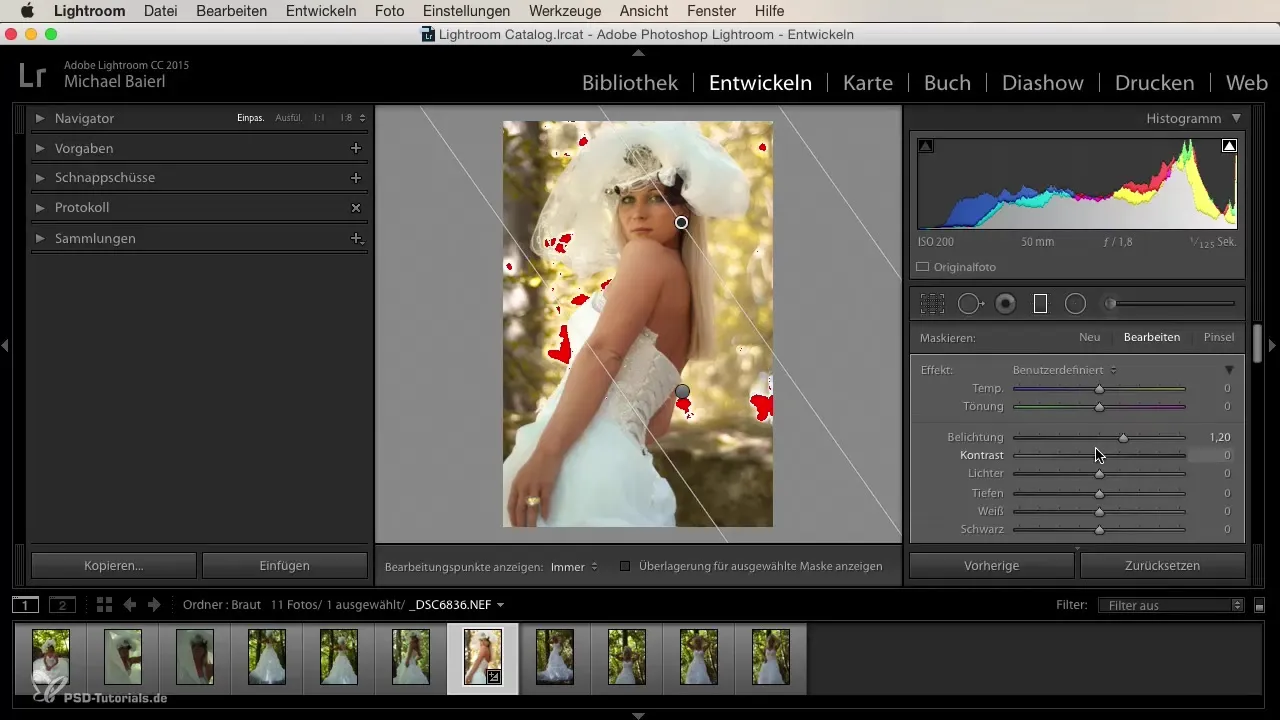
Görünümü tamamlamak için, fırçayı kullanarak belirli alanları seçebilir ve bunları istediğiniz gibi düzenleyebilirsiniz. Burada ne kadar vurgulamak veya azaltmak istediğine karar verebilirsiniz.
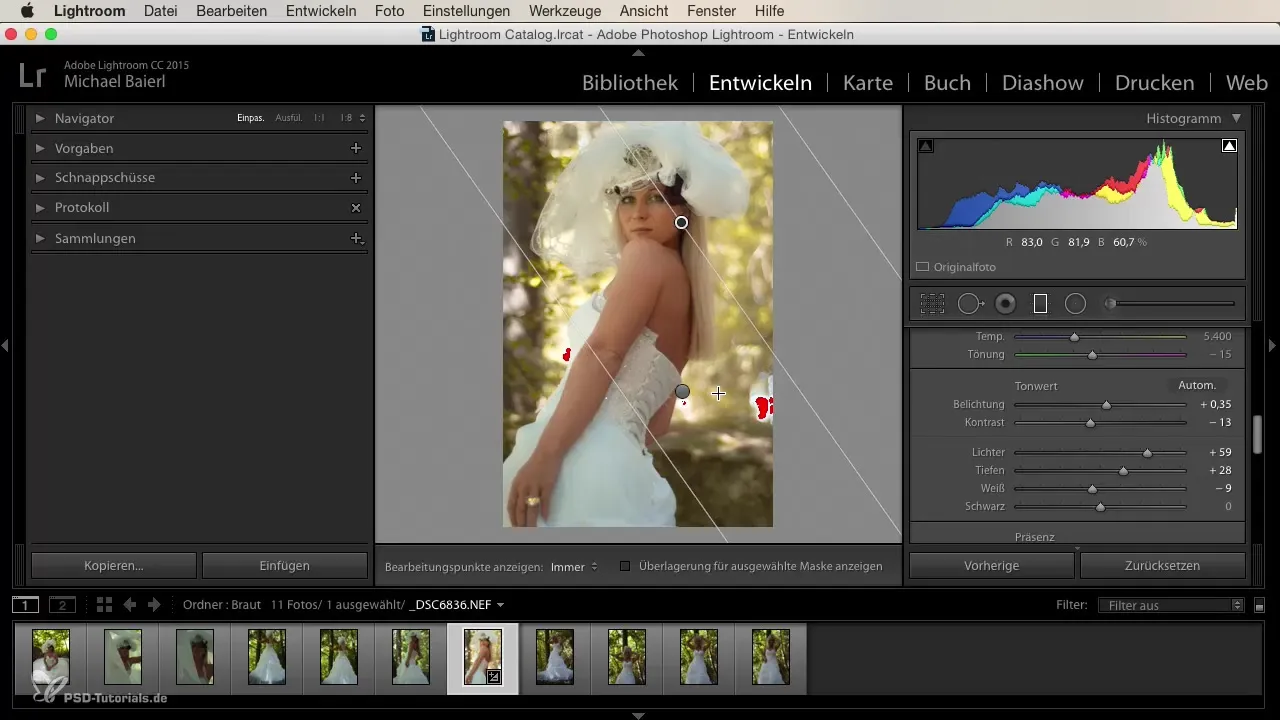
Bu düğün görünümünü gelecekteki projelerinizde kullanmak ister misiniz? Düzenlenmiş görüntünüzü Lightroom'da bir preset olarak kaydedin. Ona "Gelinin yeşilsiz sıcak" gibi anlaşılır bir isim verin ve daha hoş ve uyumlu düğün düzenlemeleri oluşturun.
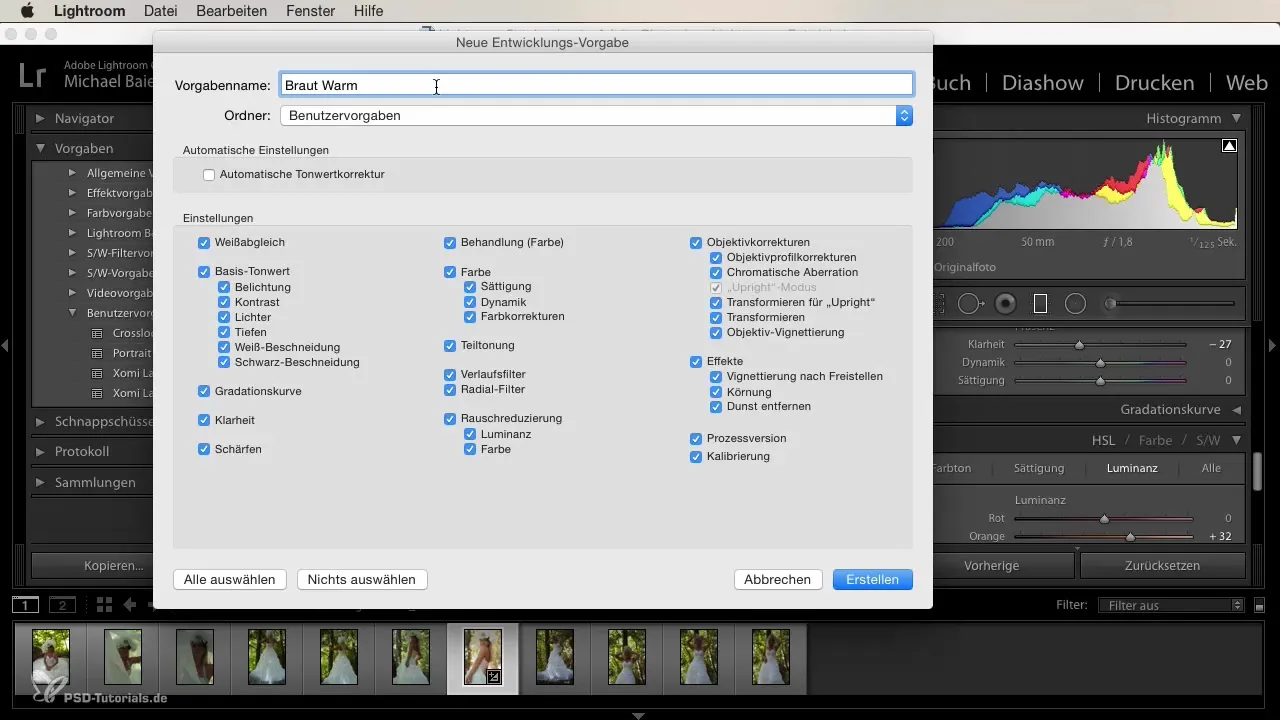
Özet
Etkili bir düğün görünümü, görüntülerinize modern bir estetik kazandırır ve büyük günün duygularını harika bir şekilde ön plana çıkarır. Renk düzeltmeleri ve hedefe yönelik ayarlamalar sayesinde parlak, çekici fotoğraflar elde edersiniz, bunlar kesinlikle iz bırakacaktır.
Sıkça Sorulan Sorular
Lightroom'da bir düğün görünümü oluştururken ilk adım nedir?İlk adım, gelinin veya gelin ve damadın iyi göründüğü uygun bir görüntü seçmektir.
Görüntünün pozlamasını nasıl ayarlayabilirim?Geliştirme modülünde pozlamayı ayarlayıp gölgeleri yükselterek daha fazla detayı görünür kılabilirsiniz.
Lightroom'da HSL nedir?HSL, Ton, Doygunluk ve Parlaklık anlamına gelir. Bu ayarlarla, görüntünüzdeki renkleri ince bir şekilde ayarlayabilirsiniz.
Düzenlemelerimi kaydedebilir miyim?Evet, düzenlemelerinizi Lightroom'da bir preset olarak kaydedebilir ve görünümü gelecekteki görüntüler için yeniden kullanabilirsiniz.
Önemli detayların kesilmesini nasıl engelleyebilirim?Histogramı kontrol edin, böylece parlaklık ayarlarının görüntüdeki önemli detayları etkilemediğinden emin olun.


